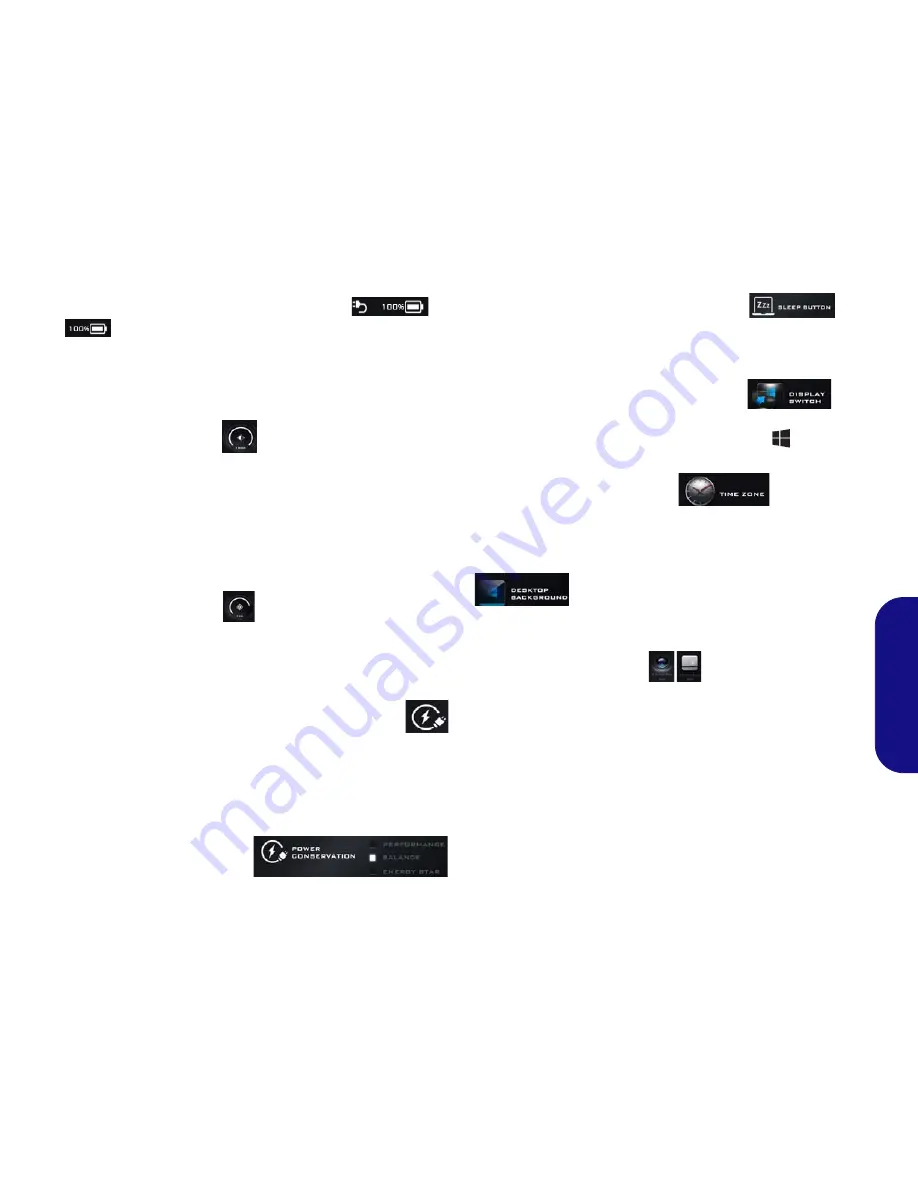
97
Es
pa
ñol
Power Status (Estado de energía)
/
El icono
Estado de energía
mostrará si la alimentación
actual viene dada por la batería o por el adaptador AC/DC
enchufado en una toma de corriente. La barra de estado de
energía muestra el estado actual de la carga de la batería.
Brightness (Brillo)
El icono
Brillo
mostrará el nivel actual del brillo de la
pantalla. Puede usar el control deslizante para ajustar el brillo
de la pantalla o las combinaciones de teclas
Fn + F8/F9
o
usar la combinación de teclas
Fn + F2
para apagar la
retroiluminación LED (presione una tecla para volver
encenderla). Tenga en cuenta que
Modo de energía
también
puede afectar el brillo de la pantalla.
Volume (Volumen)
El icono
Volumen
mostrará el nivel actual del volumen.
También puede usar el control deslizante para ajustar el
volumen o las combinaciones de teclas
Fn + F5/F6
o la
combinación de teclas
Fn + F3
para silenciar el volumen.
Power Conservation (Ahorro de energía)
Este sistema soporta las características de administración de
energía
Energy Star
que hace que los equipos (CPU, disco
duro, etc.) entren en modos de ahorro de energía y suspensión
tras el período de tiempo de inactividad designado. Haga clic
en el botón
Performance
(Rendimiento),
Balanced
(Equilibrado) o
Energy Star
.
Sleep Button (Botón Suspender)
Haga clic en el botón Hibernate (
Hibernar
) o Sleep
(
Suspender
) para que el equipo entre en el modo de ahorro
de energía seleccionado.
Display Switch (Cambiar pantalla)
Haga clic en el botón
Cambiar pantalla
para acceder al
menú (o utilice la combinación de teclas
+
P
) y
seleccione el modo de pantalla apropiado.
Time Zone (Zona horaria)
Si hace clic en el botón
Zona horaria
accederá al panel de
control
Fecha y hora
de
Windows
.
Desktop Background (Fondo de pantalla)
Si hace clic en el botón
Fondo de pantalla
podrá cambiar la
imagen del fondo del escritorio.
Touchpad/cámara PC
Haga clic en cualquiera de estos botones para cambiar el
estado de energía del Touchpad o del módulo cámara. Tenga
en cuenta que el estado de energía del módulo cámara
también queda afectado por el
Modo de energía
seleccionado.
Summary of Contents for w650sf
Page 1: ......
Page 2: ......
Page 32: ...28 English ...
Page 60: ...56 Deutsch ...
Page 88: ...84 Français ...
Page 116: ...112 Español ...
Page 144: ...140 Italiano ...
















































